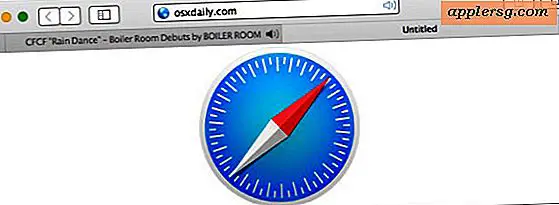Comment numériser au format PDF avec HP (4 étapes)
De nombreuses personnes achètent des scanners pour numériser des documents ainsi que des photos. Les documents numérisés sur un ordinateur peuvent être enregistrés au format PDF ainsi qu'au format JPEG comme des photos. Être capable de numériser des documents au format PDF est une compétence utile. Si vous utilisez un scanner Hewlett Packard, il existe un moyen de numériser au format PDF.
Numérisation au format PDF
Étape 1
Assurez-vous que le scanner est allumé et connecté à l'ordinateur. Si vous utilisez un scanner à plat (le type où il y a un couvercle à charnière et un morceau de verre plat en dessous), vous devriez voir une lumière allumée sous le verre. Assurez-vous que le câble USB partant de l'arrière du scanner est branché à l'arrière de l'ordinateur que vous utilisez et que toutes les connexions sont bien serrées.
Étape 2
Placez le document à numériser dans le scanner. Assurez-vous que si vous utilisez un scanner à plat, le côté du document à numériser est contre la vitre ou vers le bas. Dans les scanners HP équipés d'un chargeur de documents, il doit y avoir une image sur le chargeur qui indique dans quel sens placer le document.
Étape 3
Sélectionnez numériser au format PDF. Selon le modèle de scanner HP, cette opération peut être effectuée de deux manières. Certains scanners HP ont un bouton sur le couvercle du scanner qui a l'image d'un morceau de papier avec une écriture dessus et les lettres « PDF ». Si votre scanner a ce bouton, allez-y et appuyez dessus. S'il n'y a pas de bouton comme celui-ci sur votre scanner, recherchez l'icône HP Director sur le bureau de votre ordinateur. Ouvrez le directeur HP et dans le menu, sélectionnez « numériser le document ». Sélectionnez ensuite le type de document que vous allez numériser. Le type de document par défaut est « texte modifiable avec des graphiques ». S'il n'y a pas de graphiques sur la page, sélectionnez simplement « texte modifiable ». Les autres options du menu numériseront le document au format JPEG, ne les sélectionnez donc pas.
Recherchez une fenêtre sur votre ordinateur après la numérisation de la première page du document. Cette fenêtre vous montrera une vue de l'analyse. Vous pourrez éditer la zone numérisée. Une fois que vous avez terminé de modifier le document numérisé, cliquez sur le bouton « accepter ». Une invite s'affichera pour vous demander si vous avez terminé de numériser ou si vous avez une autre page dans le document. Si vous avez plus de pages dans le document, indiquez que vous devez numériser plus de pages et placez la deuxième page dans le scanner.